Come cambiare la favicon del tuo sito Joomla
Devi già avere familiarità con le favicon, giusto? Sì, una favicon è una piccola icona che rappresenta il tuo sito web. Questa icona è meglio conosciuta come l'immagine nella barra degli indirizzi del tuo browser web.
In questo articolo ti mostreremo come cambiare la favicon del tuo sito Joomla, in modo che il tuo sito web abbia un aspetto più professionale e facilmente riconoscibile da molte persone. Diamo un'occhiata!
Tabella dei contenuti
Cos'è Joomla e perché è importante?
Le favicon esistono dal 1999 con il lancio di Internet Explorer 5 e hanno una varietà di altri usi, dai segnalibri del browser web agli aggregatori di feed, dai collegamenti sul desktop alle condivisioni sui social media. È una piccola icona nella barra degli indirizzi del tuo browser web per rappresentare il tuo sito web. Per esempio:
Poiché il suo ruolo principale è quello di rappresentare il tuo sito web, l'immagine scelta per la favicon è solitamente una versione in miniatura del logo del sito web. Quando installi Joomla per la prima volta, probabilmente hai familiarità con la favicon standard di Joomla:
È un'icona abbastanza carina, vero? Colorato e facile da riconoscere. Ma il problema è che non rappresenta te, la tua azienda o il tuo sito web, quindi deve essere cambiato!
Beh, sono le piccole cose che contano di più. È l'attenzione ai dettagli che aiuta a trasformare un buon sito web in un ottimo sito web.
Passaggio 1: crea la tua favicon
La prima cosa che devi fare è creare una nuova favicon. Se ne hai già uno, puoi saltare questo passaggio, altrimenti puoi crearne uno tu stesso utilizzando qualsiasi strumento come Photoshop , Gimp o MS Paint .
Esistono vari utili generatori di favicon online che ti consentono di disegnare la tua favicon pixel per pixel o caricare un'immagine per trasformarla in una favicon.
Ecco alcuni strumenti online gratuiti che puoi utilizzare:
- https://www.favicon.cc/
- https://www.favicongenerator.com/
- https://converticon.com/
- https://favicomatic.com/
- https://tools.dynamicdrive.com/favicon/
Inoltre, assicurati che le dimensioni della tua immagine siano 16×16 pixel o 32×32 pixel . Il nome del file può essere qualsiasi cosa, ma ti consigliamo di attenersi allo standard di fatto, ad esempio favicon.png , e il formato dell'immagine dovrebbe essere PNG (standard W3C) , GIF o ICO .
Passaggio 2: controlla i modelli attivi
Dopo aver finito di creare la favicon, devi controllare quali modelli sono attualmente attivi sul tuo sito web Joomla. Vai alla Amministratore di Joomla , quindi seleziona Estensioni > Modelli .
- Sito : il modello impostato per il tuo sito.
- Predefinito : un modello abilitato sul tuo sito.
Per questo tutorial, il modello attivo è protostella.
Passaggio 3: carica e modifica la tua favicon
Il passo successivo è caricare la nuova favicon tramite la directory Joomla (Hosting) . Innanzitutto, devi accedere a cPanel > File Manager > public_html/joomla/templates/protostar .
Dopo essere andati alla directory del modello attivo, c'è un file favicon, favicon.ico . Se vuoi cambiare la favicon, puoi semplicemente eliminare quella vecchia e sostituirla con una nuova .
Una volta terminato, puoi fare clic sul Carica , quindi apparirà la pagina come quella qui sotto per caricare il nuovo file favicon.
Dopo che il file è stato caricato correttamente, puoi tornare alla pagina precedente. e controlla se il file è apparso o meno. Aggiorna semplicemente il sito web nel tuo browser e voilà! Dovresti vedere la tua icona personalizzata nella scheda del browser.
Gestisci le immagini e le gallerie di Joomla dai tuoi contenuti con Droppics.
Cerchi una potente estensione per la gestione delle immagini?
Dalla funzionalità drag-and-drop alle gallerie personalizzabili, è l'unica estensione di cui avrai bisogno per immagini straordinarie. Ottieni subito il vantaggio competitivo!
La nuova favicon non cambia?
È normale che non riesci a vedere la tua nuova favicon dopo aver completato i passaggi precedenti. Puoi seguire alcuni suggerimenti di seguito:
- Prova a svuotare la cache del browser . I browser Web memorizzano una copia locale del file favicon e non sono sempre così propensi a sovrascrivere questo file locale. Puoi semplicemente tenere premuto " Ctrl " e premere il tasto " F5 " per svuotare la cache e dovrebbe apparire la tua favicon aggiornata.
- Assicurati che la tua favicon segua la convenzione di denominazione standard . Il file dovrebbe chiamarsi favicon.png o favicon.ico o favicon.gif.
- Prova invece a sostituire favicon.ico nella directory principale del tuo sito web . Di solito, lì è memorizzata anche una favicon: yourwebsite.com/favicon?
- Alcuni modelli Joomla offrono la possibilità di selezionare manualmente il file favicon . Se tutto il resto fallisce, prova a verificare questa opzione nelle impostazioni del modello.
Quindi, ecco il tutorial su come cambiare la favicon del tuo sito Joomla. Cosa ne pensi? Spero che questo articolo ti guidi a cambiare la favicon del sito Joomla.
Se ti piace la tua nuova icona e vuoi fare un ulteriore passo avanti, puoi fare lo stesso anche per il backend di Joomla. Segui semplicemente gli stessi passaggi e sostituisci favicon.ico qui yourwebsite.com/administrator/templates/
Inoltre, se hai domande, non esitare a lasciare i tuoi commenti qui sotto!
Quando ti iscrivi al blog, ti invieremo un'e-mail quando ci saranno nuovi aggiornamenti sul sito, così non te li perderai.
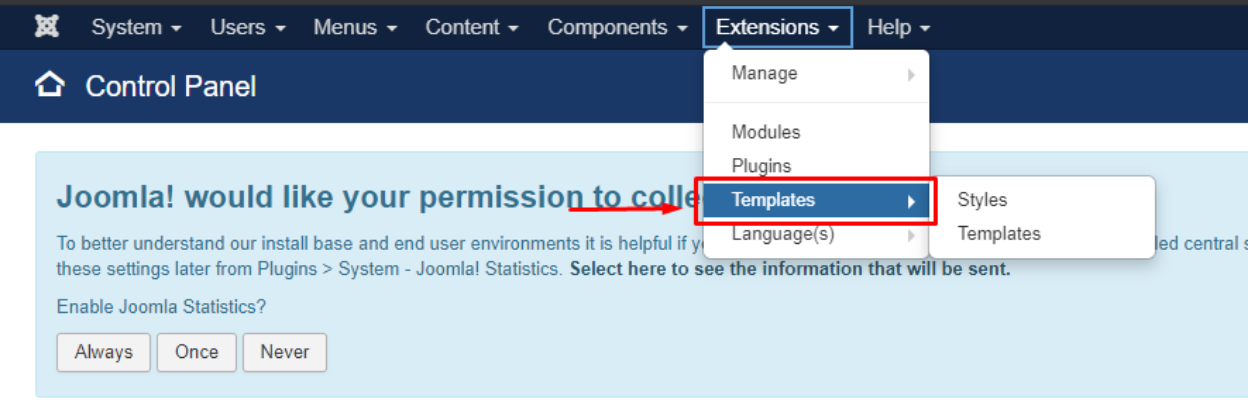
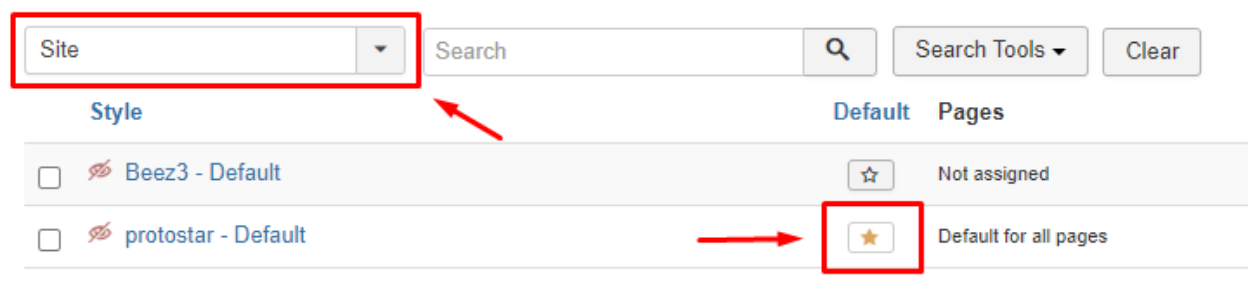

Commenti